u装机删除无效盘符工具使用教程
来源:www.uzhuangji.cn 发布时间:2016-01-17 08:23
在使用电脑过程中,打开“计算机”可以看到许多分区,然而这些分区中有一些是无效盘符,双击却无法打开它,可每次启动电脑就自动出现了,很是烦人,该如何删除无效盘符呢?
1.重启电脑,通过快捷键引导u盘启动打开u装机主菜单,移动光标选择“【07】运行MaxDos工具箱增强版菜单”回车确认。如下图所示
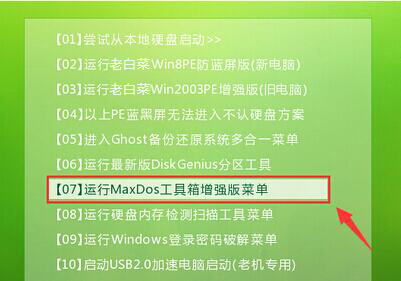
2.在MAXDOS工具箱选择界面中,选择“【02】运行MaxDos9.3工具箱增强版G”回车确认。如下图所示
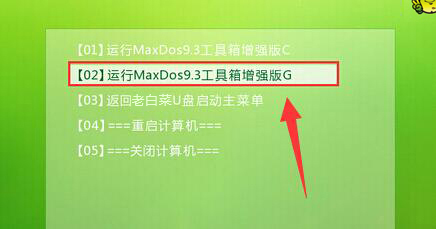
3.接着在内存组合模式界面,选择“K.XMGR”模式。如下图所示
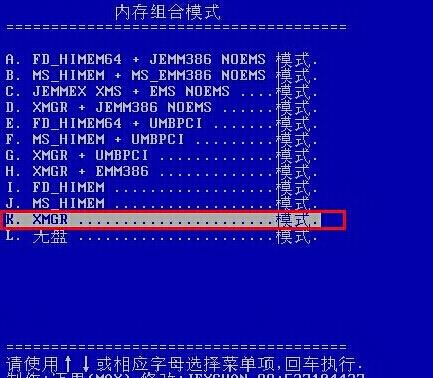
4.来到主菜单窗口,移动光标选择“进入..命令行模式”按回车确认。如下图所示
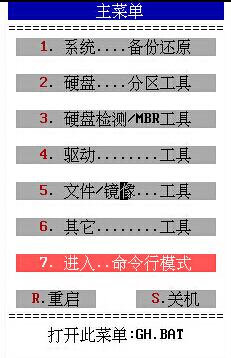
5.在MaxDos工具命令界面,输入“kildrv”按回车打开清理无效盘符工具。如下图所示
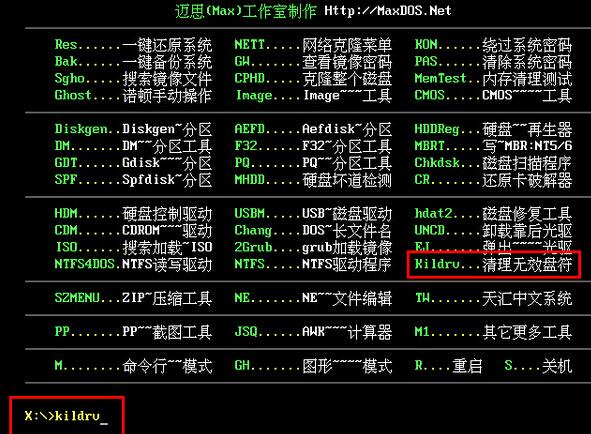
6.在弹出的窗口点击“自动清理”按回车。如下图所示
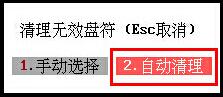
7.待无效盘符清理完成后,点击“确定”即可。如下图所示

看了u装机删除无效盘符工具使用教程,相信大家都知道如何清理无效盘符了,有兴趣的朋友赶快动手操作一遍吧。
推荐阅读
"微星gs63 8re-001cn笔记本怎么使用u装机u盘启动盘安装win8系统"
- 三星350xaa笔记本如何使用u装机u盘启动盘安装win7系统 2021-07-30
- 惠普pavilion x360 13-u000笔记本怎么使用u装机u盘启动盘安装win7系统 2021-07-29
- 神舟优雅x5笔记本怎么使用u装机u盘启动盘安装win10系统 2021-07-29
- 惠普envy x2 12-g018nr笔记本怎么使用u装机u盘启动盘安装win8系统 2021-07-29
机械革命深海幽灵z1笔记本怎么使用u装机u盘启动盘安装win7系统
- 海尔简爱 1406w笔记本如何使用u装机u盘启动盘安装win7系统 2021-07-27
- 墨舞tx40笔记本如何使用u装机u盘启动盘安装win10系统 2021-07-27
- 联想ideapad 500s-15-ifi笔记本如何使用u装机u盘启动盘安装win8系统 2021-07-27
- 中柏ezbook s4笔记本怎么使用u装机u盘启动盘安装win10系统 2021-07-26
u装机下载
更多-
 u装机怎样一键制作u盘启动盘
u装机怎样一键制作u盘启动盘软件大小:358 MB
-
 u装机超级u盘启动制作工具UEFI版7.3下载
u装机超级u盘启动制作工具UEFI版7.3下载软件大小:490 MB
-
 u装机一键u盘装ghost XP系统详细图文教程
u装机一键u盘装ghost XP系统详细图文教程软件大小:358 MB
-
 u装机装机工具在线安装工具下载
u装机装机工具在线安装工具下载软件大小:3.03 MB










